Introdução:
O Windows XP (eXPerience) têm duas versões: a Home Edition – que substitui o Windows Me, e a Professional Edition – que substitui o Windows 2000 Professional.
Iniciando o Windows XP
Ao iniciar o XP a primeira tela que temos é tela de logon (entrada no sistema) nela, seleciona-se o usuário a utilizar o computador. Assim o XP permite personalizar área de trabalho e estruturar os ícones da forma que convier a cada usuário.
Barra de tarefas: mostra as janelas ativas, mesmo quando minimizadas, permitindo agilidade na mudança de aplicativo (alt+tab).
Botão Iniciar: No canto esquerdo da barra de tarefas. Acesso aos aplicativos e conteúdos da máquina. É também o meio mais rápido de obter ajuda e localizar arquivos perdidos.
Botão Iniciar: No canto esquerdo da barra de tarefas. Acesso aos aplicativos e conteúdos da máquina. É também o meio mais rápido de obter ajuda e localizar arquivos perdidos.
Estrutura do Menu:-
Atalho para os programas mais usados e selecionados pelo usuário;-
Meus Documentos;-
Documentos Recentes;-
Minhas Imagens;-
Minhas Músicas;-
Meu Computador;-
Meus Locais de Rede - acesso a outros micros quando interligados;-
Painel de Controle;-
Conectar-se;-
Impressoras e Aparelhos;-
Ajuda e Suporte;-
Pesquisa;-
Executar;-
Todos os Programas;-
Fazer Logoff-
Desligar o Computador
Caso o usuário tenha dificuldade para se adaptar com a diagramação do menu iniciar no XP é possível modificar sua aparência, deixando similar às versões antigas do Windows.
Exercício I:
1. Alterar a visualização: Com o menu iniciar aberto/ clique com o botão direito do mouse sobre o ícone do usuário/ propriedades/ janela menu iniciar/ selecionar menu iniciar clássico/ Ok.
2. Personalizar a própria conta: Com o menu iniciar aberto/ clique com o botão esquerdo do mouse sobre o ícone (figura) do usuário. Após a abertura da janela você tem diversas opções:- Trocar a imagem: selecionar nova imagem ou procurar mais imagens/ selecionar a escolhida/ clicar em alterar imagem- Alterar o tema do computador: 1. Janela temas/ No espaço temas selecionar o que mais agradar2. Janela área de trabalho/ selecionar plano de fundo3. Janela proteção de tela/ escolher a proteção e definir o tempo de espera4. Janela aparência/ escolhe janelas, botões, esquema de cores e tamanho de fontes.5. Janela configurações/ definir resolução da tela – 800 x 600 ou 1024 x 768/ e a qualidade de cores/ ao final das escolhas/ Ok/ X
CUIDADO: Após definir sua preferência o micro, automaticamente, retorna à janela de contas de usuários, que permitirá incluir um novo ou até excluir o atual – Fique atento para não deletar ninguém.
Exercício II:
3. Insira uma pasta a partir do botão iniciar: 1. Botão direito do mouse sobre o botão iniciar/ abrir/ clique duplo em programas/ menu arquivo/ novo/ pasta/ nomear AULAS/ fechar todas as janelas2. Iniciar/ todos os programas/ visualizar a pasta criada3. Para excluí-lo: Botão direito de mouse/ iniciar/ clique duplo em programas/ selecione a pasta criada/ deletar




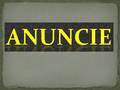




0 comentários:
Postar um comentário